A Microsoft mantém uma ferramenta importante para usuários do Windows chamada ferramenta de remoção de software malicioso. Se você estiver executando um sistema Windows (incluindo Windows 7, Windows 10 e Windows 11) sem nenhum software antivírus por algum tempo, é uma boa ideia usar esta ferramenta para verificar se há malware com o qual seu sistema possa estar infectado.
É mais uma ferramenta de verificação quando você sabe que seu sistema corre o risco de receber malware. Normalmente, softwares antivírus e antimalware como o Windows Defender, executados automaticamente, bloquearão qualquer coisa que a ferramenta de remoção de software malicioso do Microsoft Windows encontrar. Portanto, se você tiver uma boa proteção antivírus, não precisará se preocupar em executar essa ferramenta.
O que é a ferramenta de remoção de software malicioso?
Normalmente, uma nova versão da ferramenta de remoção de software malicioso do Windows é incluída pelo menos uma vez por mês em uma atualização do Windows. Isso significa que a ferramenta é atualizada com frequência, por isso é uma boa ideia baixe a cópia mais recente da Microsoft quando você pretende usá-la.
A ferramenta é bastante simples e rápida de usar. Existem dois modos para a ferramenta de remoção de software malicioso.
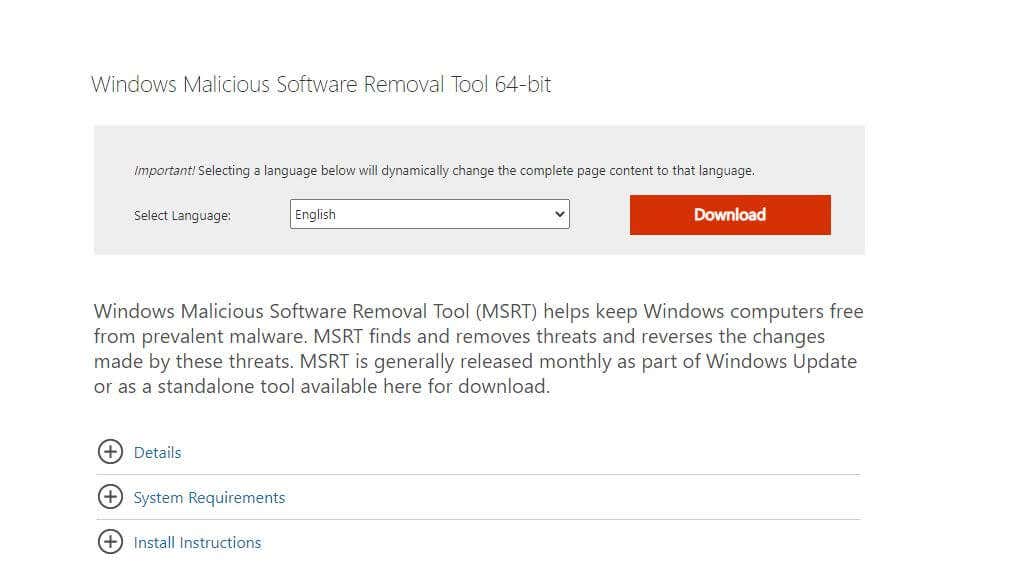
O processo de remoção de malware, em ambos os casos, só será totalmente concluído depois que você reiniciar o computador.
A versão original desta ferramenta foi criada em resposta a ameaças significativas contra o sistema operacional Windows XP em 2014. Essas ameaças incluíam vírus trojan e worms como Blaster, Sasser e Mydoom. Desde então, a ferramenta foi expandida para cobrir todas as ameaças mais recentes às versões mais recentes do sistema operacional Windows da Microsoft..
Observação : esta ferramenta se concentra apenas no que a Microsoft chama de “somente famílias de malware predominantes”. A Microsoft recomenda usar o Verificador de segurança da Microsoft para uma verificação completa e abrangente das ameaças de malware mais recentes.
Como você deve usar a ferramenta de remoção de software malicioso do Windows
Nunca dependa apenas da execução regular da ferramenta de remoção de software malicioso para proteger seu sistema. Você deve sempre instalar e executar uma ferramenta antivírus em segundo plano. Existem até ferramentas antivírus gratuitas que funcionam de forma eficaz na proteção do seu sistema, como Malwarebytes. Você também deve certificar-se de que o Firewall do Windows e Windows Defender estejam ativados.
Se você estiver executando esse tipo de software, nunca precisará executar manualmente a ferramenta de remoção de software malicioso do Windows. No entanto, há momentos em que a ferramenta é útil para ser executada.
Nunca execute a ferramenta de remoção de software malicioso do Windows como alternativa à execução de software antivírus. Softwares antivírus e antimalware são executados ininterruptamente em segundo plano para evitar que softwares mal-intencionados sejam instalados em seu sistema.
Mesmo executar a ferramenta regularmente, semanalmente ou mesmo diariamente, ainda deixará seu computador em risco. O software antivírus impedirá a instalação de malware em seu sistema, enquanto a ferramenta de remoção de software malicioso do Windows é o último recurso após você suspeitar que seu sistema já foi infectado.
Executar manualmente a ferramenta de remoção de software malicioso
Embora seja uma boa ideia executar essa ferramenta se você se encontrar em alguma das situações listadas acima, certifique-se de continuar instalando e executando uma verificação com um aplicativo antivírus posteriormente. Isso deve detectar qualquer coisa que a ferramenta de remoção de software malicioso possa ter perdido..
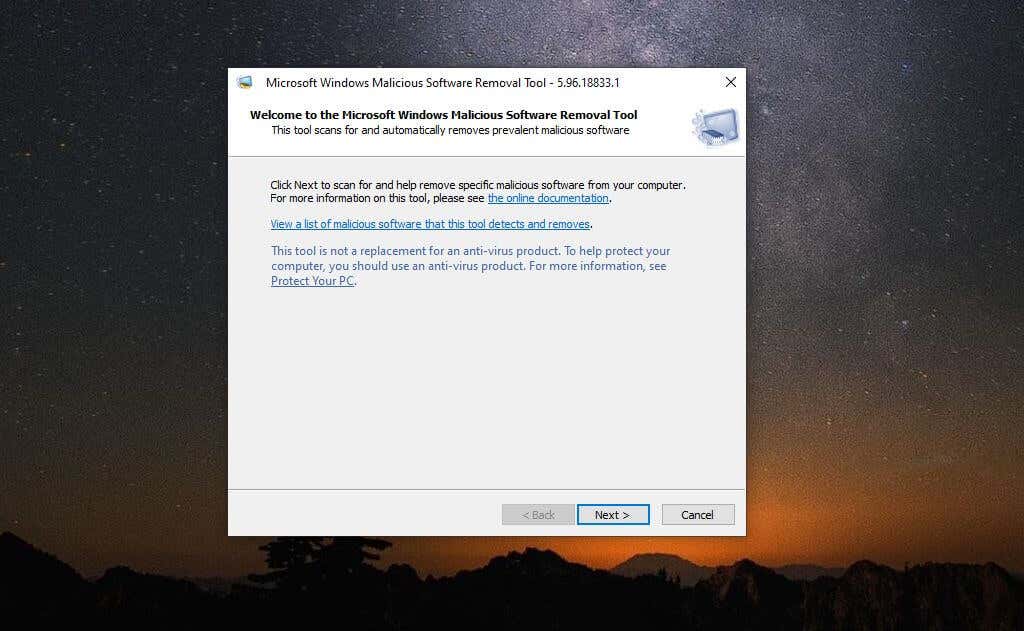
Se estiver curioso para saber quais softwares maliciosos a ferramenta verifica, você pode selecionar o link para visualizar a lista de malwares maliciosos nesta janela.
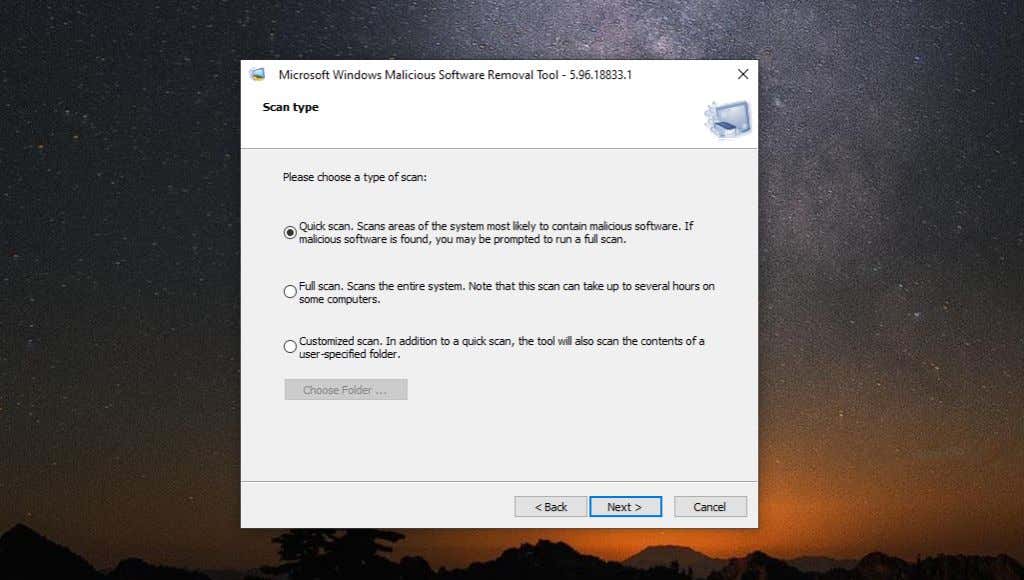
A seguir estão o que cada tipo de verificação faz:
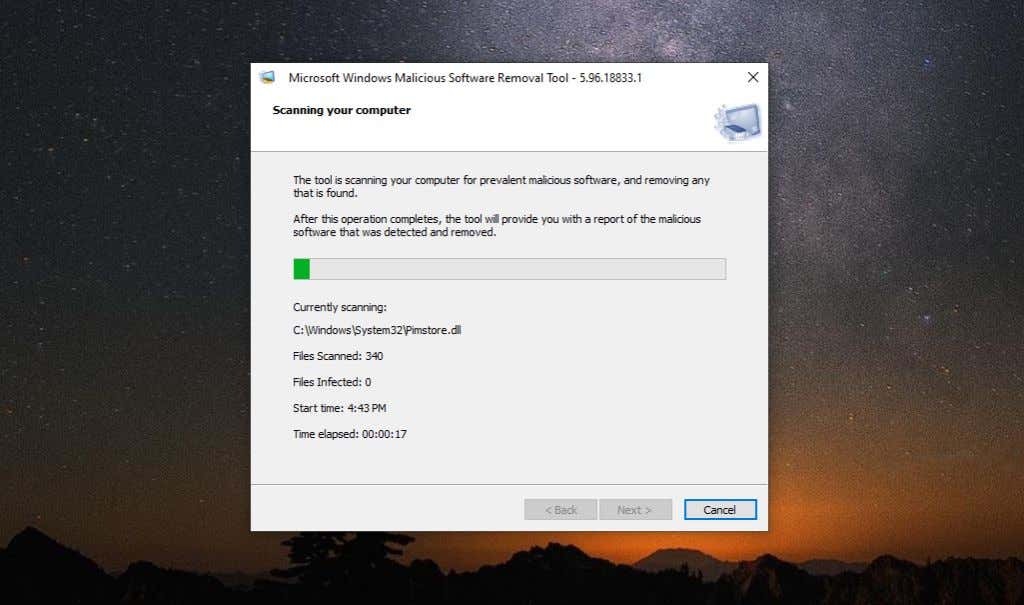
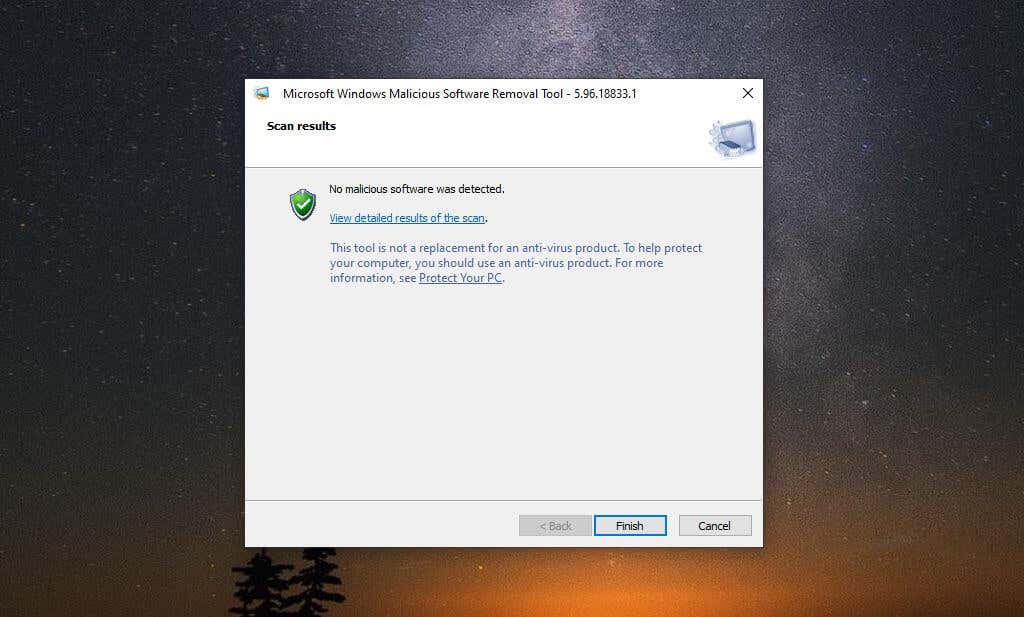
Observação : você pode ver um relatório completo do malware que foi verificado selecionando Ver resultados detalhados da verificação . Esta é uma lista muito longa e detalhada de cada tipo individual de malware verificado e dos resultados da verificação.
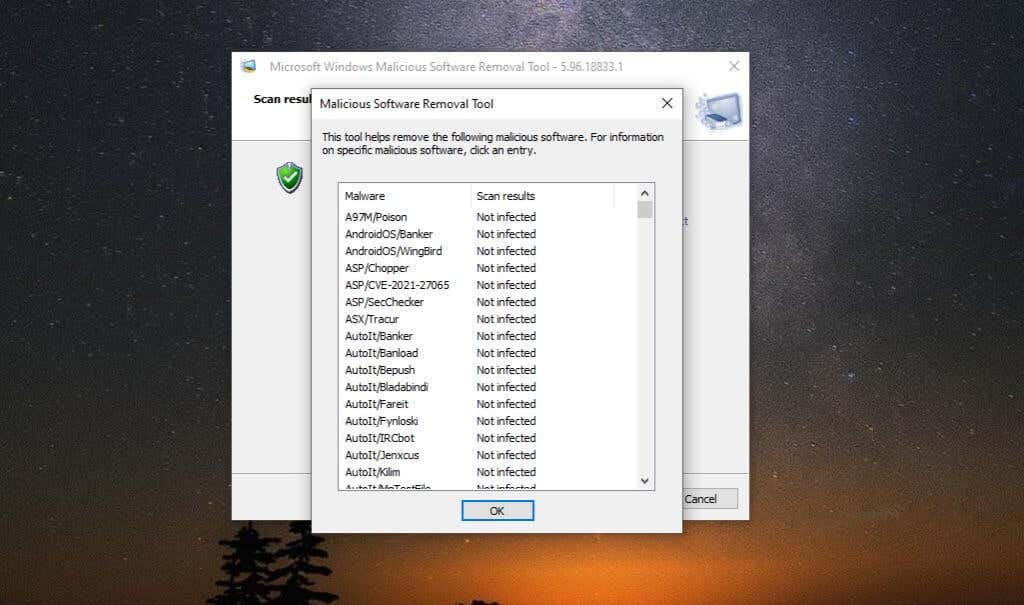
Há também um arquivo de log armazenado em seu sistema que você pode visualizar em %WINDIR%\debug\mrt.log . Por padrão, se a letra da sua unidade for C:, esse caminho seria C:\Windows\debug\mrt.log por padrão. Você pode usar o Bloco de Notas para abrir este arquivo e visualizar os resultados da verificação.
Novamente, na maioria dos casos, você nunca precisará executar essa ferramenta manualmente. Ele está incluído nas atualizações do Windows quase mensalmente com uma nova versão da ferramenta. Contanto que você tenha Atualizações do Windows habilitadas em seu sistema, você pode confiar que esta ferramenta será executada automaticamente por si só. Você só será notificado se encontrar malware em seu sistema..
.